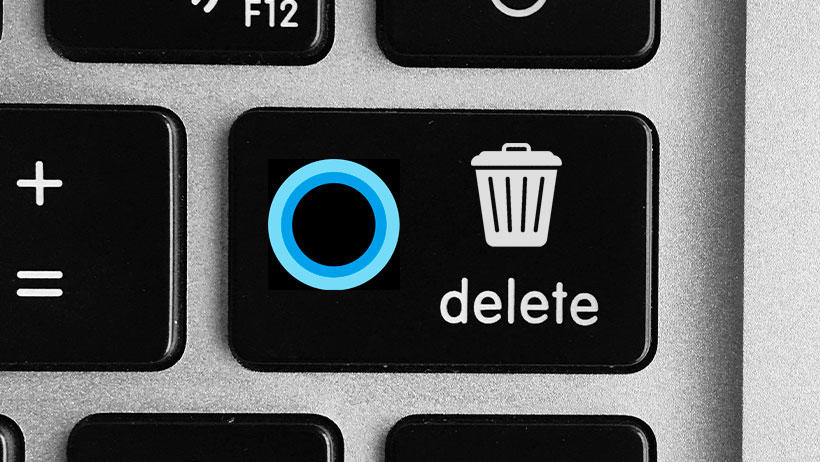El asistente propio de Windows 10 es conocido como Cortana, una ayuda que nos puede resultar útil o sin embargo también puede molestarnos. En la tecnología por suerte tenemos la posibilidad de decidir si queremos utilizar una opción o preferimos eliminarla por completo. En este caso conocemos la opción para desactivar Cortana o eliminarlo sin dejar rastro para que no vuelva a molestarnos.
Como tratamos de hacer siempre no hace falta que seamos unos expertos en la informática para conseguirlo, con nuestras explicaciones paso a paso vamos a poder conseguir y eliminaremos de nuestro ordenador ese añadido que no utilizamos nunca o prácticamente nunca. No importa el modelo o marca de ordenador, pues el sistema operativo Windows 10 se comporta igual en todos ellos.
Todas las maneras de eliminar Cortana del ordenador
Entre todos los métodos que existen para eliminar Cortana de Windows 10 nosotros hemos hecho una selección con opciones sencillas, rápidas y funciones, aunque también podemos complicarnos más si lo deseamos. Todas ellas nos llevan al mismo camino, pero seréis vosotros los usuarios los que lo escogeréis.
Dependiendo de si estamos o no muy unidos a la tecnología podemos escoger la opción más sencilla o alguna diferente. Antes de lanzarte, te recomendamos echar un vistazo a todas las opciones para así saber cuál es mejor para nosotros.
El método más sencillo de eliminar a Cortana
A veces no hace falta que utilicemos programas, entremos en los procesos del ordenador o demos miles de vueltas para conseguir nuestro objetivo. Microsoft sabe que no todo el mundo utiliza Cortana y por eso nos ofrece una opción muy sencilla.
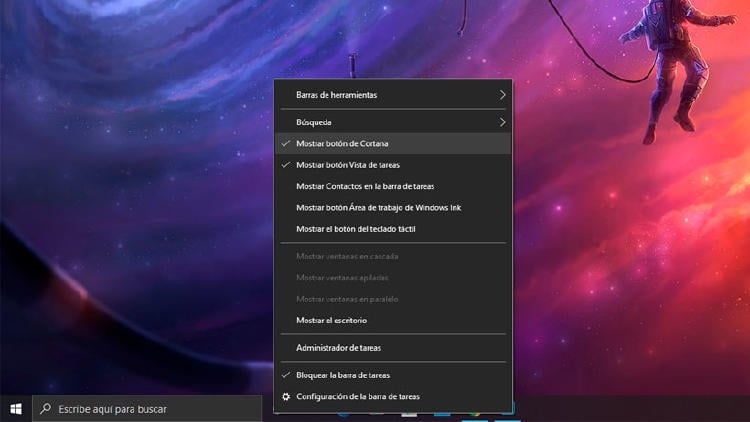
También te puede interesar: "Cómo saber el estado de la batería en Windows 10"
En realidad no se trata de una opción para eliminar a Cortana, pero no volveremos a darle sin querer o volverá aparecer en la barra de accesos directos. Solo tendremos que tocar con el ratón y el botón derecho en su icono para después escoger la opción donde pone mostrar a Cortana, lo que hará que se oculte y desaparezca.
Si en algún momento queremos recuperarlo solo tenemos que repetir el proceso en cualquier parte de la barra de accesos directos. Esto es una ventaja pues en otros casos recuperarlo será mucho más complicada.
Se acabaron las conversaciones con Cortana
El asistente Cortana está continuamente pendiente de lo que necesitamos, por eso si utilizamos los comandos apropiados podremos desde realizar búsquedas hasta conocer el tiempo. No llega a ser tan avanzado como el asistente de Google pero tiene sus opciones interesantes.
Estas las podemos modificar a nuestro antojo y sobre todo, descartar las que no necesitamos. Por si no lo sabías, dentro de la configuración de Windows 10 hay una apartado dedicado expresamente a Cortana y más concretamente a las conversiones y opciones que tiene.
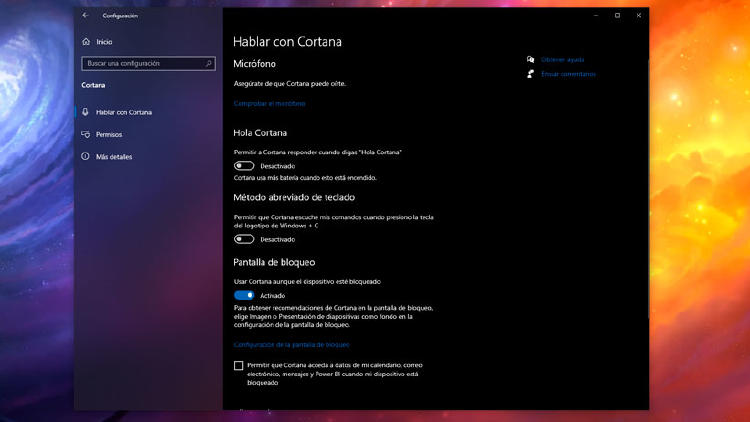
Para dejar de recibir la respuesta a la palabra Hola Cortana y otras muchas que puede entender por su cuenta, tenemos que adentrarnos en Configuración > Cortana y en la sección donde pone Hablar con Cortana iremos apagando sus opciones. Nuestra recomendación es desactivarlas todas y así no sufriremos en ningún momento la respuesta de Cortana sin desearla especialmente.
Esto hace que si queremos usar Cortana, solo tengamos que usar el botón que anteriormente hemos desactivado.
Desinstalar Cortana nivel experto
Finalmente llegamos a la opción más avanzada para que Cortana no siga en Windows 10, esta opción es más difícil y por lo tanto hace que sea muy complicado luego volver a usar a Cortana, si no estamos seguros será mejor que usemos una de las opciones que hemos visto anteriormente.
Una vez decidimos solo tenemos que dirigirnos al buscador de Windows 10 e introducir la palabra "Powershell". Esto nos permitirá ver el administrador de Windows, sobre el que pulsamos con el botón derecho del ratón y los abrimos como administradores.
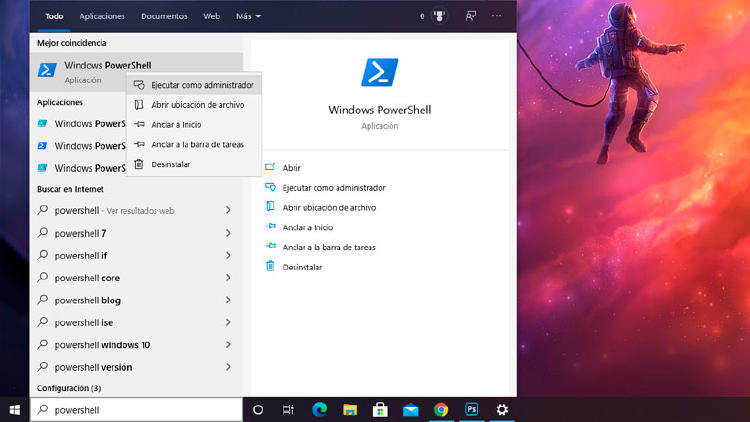
Una vez dentro tenemos la posibilidad de copiar el siguiente comando que te facilitamos: Get-AppxPackage -allusers Microsoft.549981C3F5F10 | Remove-AppxPackage
Para finalizar pulsamos en el enter y veremos cómo en cuestión de segundos Cortana deja de existir en el ordenador para siempre. Ya no tendremos que convivir con el acceso directo y tampoco con sus repentinas respuestas. De un plumazo nos hemos deshecho de Cortana a nuestra manera.
En MÁSMÓVIL queremos que las opciones de Windows 10 no sean un misterio para ti. Por eso te mostramos los pasos a seguir para eliminar y ocultar a Cortana de tu ordenador, permitiéndote decidir sobre lo que quieres ver. Si quieres información sobre nuestras ofertas, llámanos gratuitamente al 900 696 301 o consulta nuestra web.